Solar PC All-in-one Raspberry Pi는 태양광 발전을 이용하여 동작하는 Raspberry Pi 기반의 올인원 컴퓨터입니다. 이 컴퓨터는 태양광 패널을 통해 에너지를 공급받아 작동하며, 실내에서 전기를 사용하지 않고도 사용할 수 있는 장점이 있습니다.
이 컴퓨터는 Raspberry Pi 보드를 사용하여 구성되어 있으며, 다양한 기능을 수행할 수 있습니다. 예를 들어, 웹 브라우징, 문서 편집, 동영상 시청 등의 작업을 할 수 있습니다. 또한, 다양한 센서를 추가하여 환경 모니터링이나 자동화 시스템을 구축할 수도 있습니다.
Solar PC All-in-one Raspberry Pi를 구성하는 주요 구성 요소는 다음과 같습니다:
Raspberry Pi: 컴퓨팅 기능을 담당하는 싱글 보드 컴퓨터입니다.
태양광 패널: 태양광 에너지를 수집하여 전기로 변환해주는 패널입니다.
배터리: 태양광 패널로 충전된 전기를 저장해주는 배터리입니다.
터치스크린: 사용자 인터페이스로 사용되는 터치스크린입니다.
추가적인 주변기기: 필요에 따라 키보드, 마우스, 스피커 등을 추가로 연결할 수 있습니다.
이러한 구성 요소들을 조합하여 Solar PC All-in-one Raspberry Pi를 만들 수 있습니다. 블로그에서는 구성 방법, 필요한 장비 및 소프트웨어 설치 방법, 활용 사례 등에 대해 자세히 다룰 수 있을 것입니다.
다음 지침에서는 Raspberry Pi 4를 사용하여 PC를 올인원으로 만든 방법을 보여 드리고 싶습니다. 또한 이 PC는 태양 에너지와 파워뱅크로 공급됩니다.
저는 3D 프린트(Tinkercad 사용)로 케이스를 만들었고 스피커는 오래된 사운드 스피커에서 재활용되었습니다.
용품

재료:
- 라즈베리 파이 4
- 7' 터치스크린
- 스피커 2개
- 스테레오 증폭기 클래스 AB 오디오 3.7W ( Aliexpress / Amazon )
- 5W 및 5v 태양 전지판
- 10000mAh 보조베터리( Aliexpress / Amazon )
- 미니 네오디뮴 자석 4개
- 전선 및 어댑터
- 3d 부품
도구:
- 납땜 인두
- 뜨거운 접착제/실리콘 총
- 순간접착제
- 펜치
- 얇은 일자 드라이버
- 잎
1단계: 조각 붙이기


충격 접착제와 지지대를 사용하여 케이스의 두 부분을 결합하는 것부터 시작하겠습니다.
2단계: 터치스크린 배치



그런 다음 프레임의 두 부분 사이에 터치스크린을 조심스럽게 배치하고 나사로 고정해 고정합니다.
3단계: 라즈베리 넣기




화면이 고정되면 나사 몇 개를 사용하여 화면 상단에 3D 지지대가 있는 라즈베리를 배치합니다.
USB 케이블과 HDMI 어댑터를 배치할 기회를 가지겠습니다
.
4단계: 태양광 패널을 고정하기 위한 네오디뮴 자석







납땜 인두를 사용하여 케이스 후면 4개 모서리에 네오디늄 자석 4개를 배치합니다. 이것은 우리가 태양전지판을 고치고 쉽게 제거하는 데 도움이 될 것입니다.
그런 다음 자석에 잘 붙도록 태양전지판 위에 작은 판 몇 개를 놓겠습니다.
5단계: 터치스크린과 케이스 결합





충격 접착제와 열간 접착제를 사용하여 스크린을 케이스에 붙입니다.
HDMI와의 연결을 완료하겠습니다.
6단계: 스피커 추가
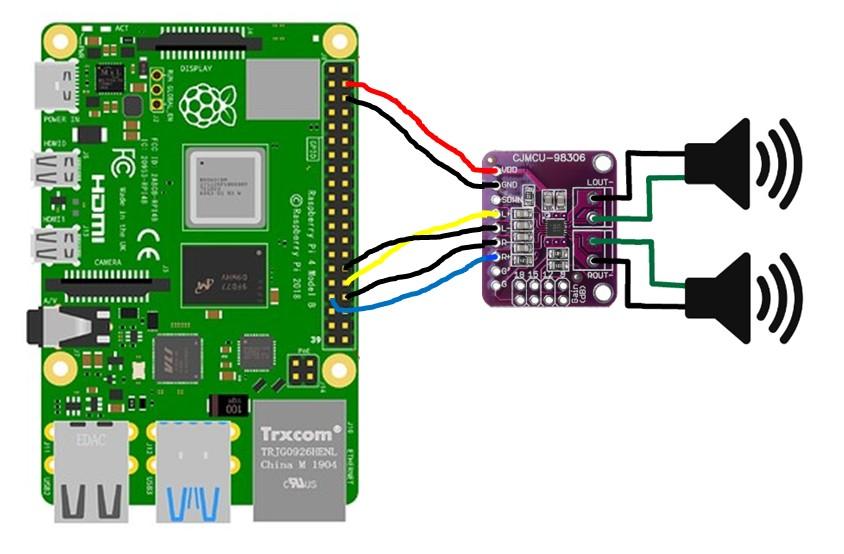
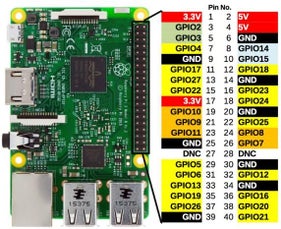
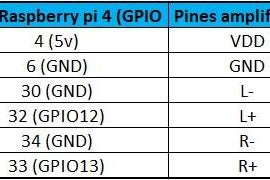







스피커는 뜨거운 접착제로 케이스에 고정되어 있습니다. 스피커와 스테레오 증폭기 사이의 연결에 대한 스키마와 Raspberry의 GPIO 핀에 대한 스키마를 살펴보십시오. 그런 다음 케이스의 구멍을 통해 케이블과 앰프를 숨겨 잘 정리할 수 있습니다.
스피커가 Raspberry의 GPIO 핀을 통해 사운드를 재생하려면 config.txt 파일을 편집해야 합니다. 저는 이 프로젝트에 Raspberry pi OS를 사용했고 Retropie로도 테스트했는데 구성은 둘 다 비슷합니다. 다른 시스템에서 이 작업을 수행할 수 있는 다른 방법이 있는지는 모르겠지만 이것이 저에게 효과적이었습니다.
파워뱅크를 라즈베리에 연결하고 시작하세요.
라즈베리 파이 OS 내부에서 터미널을 열고 다음과 같이 작성해야 합니다.
sudo nano /boot/config.txt
파일 내부에 들어가면 파일 끝으로 이동하여 다음을 추가해야 합니다.
dtoverlay=audremap,pin_12_13
Ctrl + o를 눌러 이 변경 사항을 저장하겠습니다.
이제 이 파일을 종료하고 스피커로 이동하여 화면 오른쪽 상단에 배치하고 마우스 오른쪽 버튼을 사용하여 오디오 출력이 AV 잭 포트를 통과하도록 선택합니다.
모든 것이 순조롭게 진행되었다면 이제 스피커를 통해 소리가 들릴 것입니다.
7단계: 작업 마무리






마지막으로 케이스 상단 지지대를 나사 2개로 고정하고 태양광 패널을 파워뱅크에 연결하세요.
8단계: 즐기세요


나는 당신이 그것을 즐기시기 바랍니다!
"이 포스팅은 쿠팡 파트너스 활동의 일환으로, 이에 따른 일정액의 수수료를 제공받습니다."
'라즈베리파이' 카테고리의 다른 글
| 박수 소리인식 LED제어 (0) | 2023.12.27 |
|---|---|
| 마이크로컨트롤러를 이용한 디지털 포토 프레임 제작 (1) | 2023.12.22 |
| Raspberry Pi Pico – Micropython 시작하기 (라즈베리 파이 피코) (0) | 2023.11.14 |
| Cyber.PY 제로원 (소형PC 만들기) (1) | 2023.11.14 |
| KaboomBox - RFID 8-Track Player (1) | 2023.10.20 |



